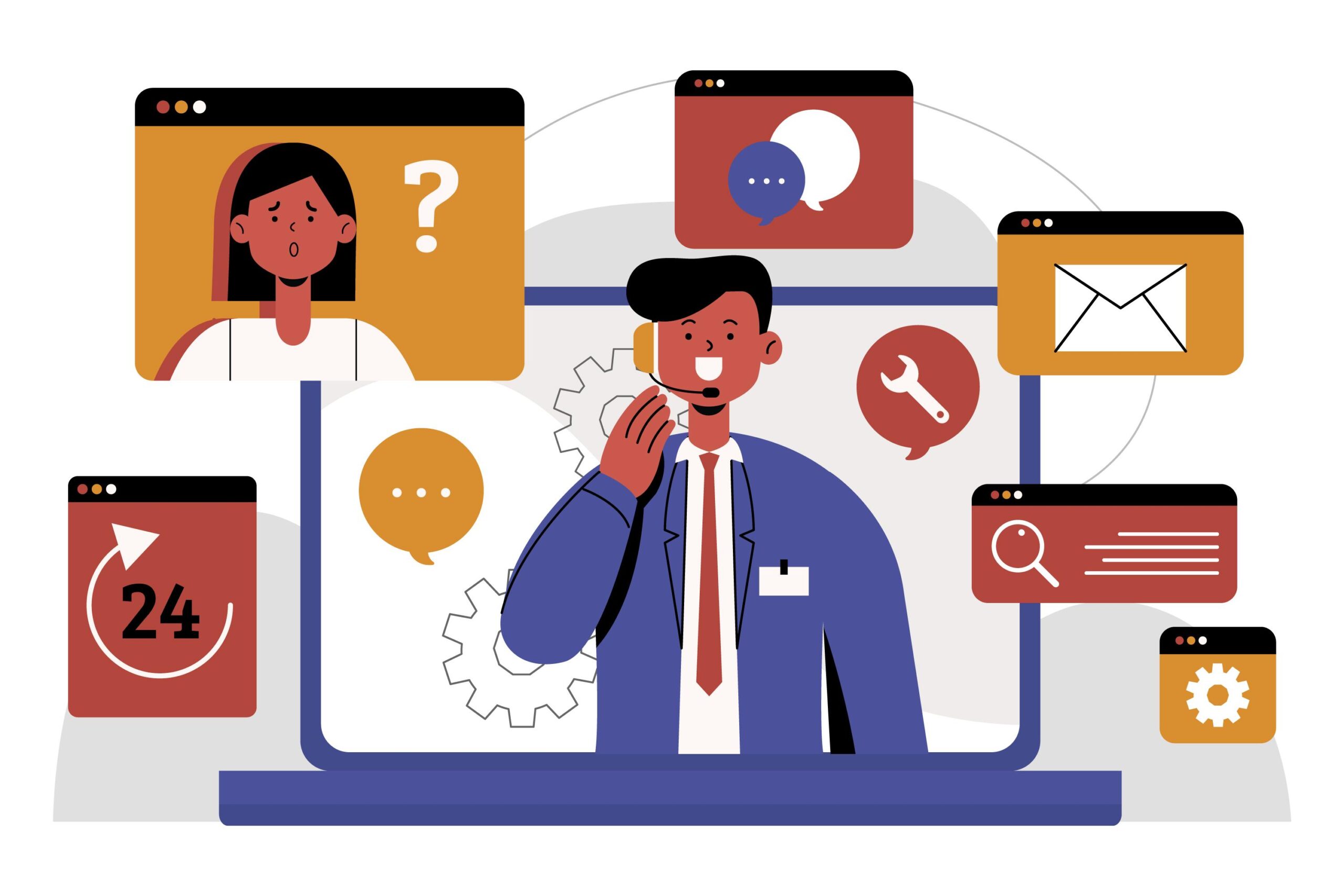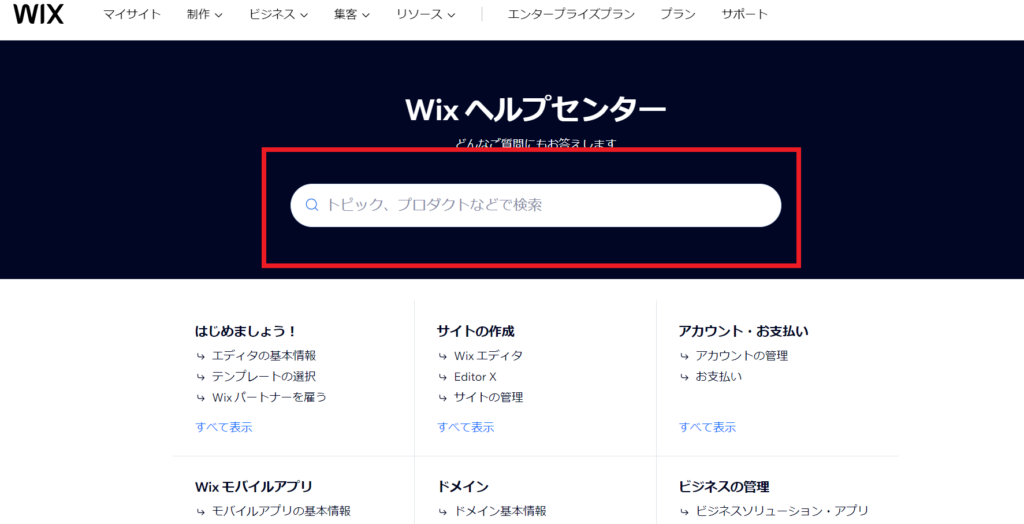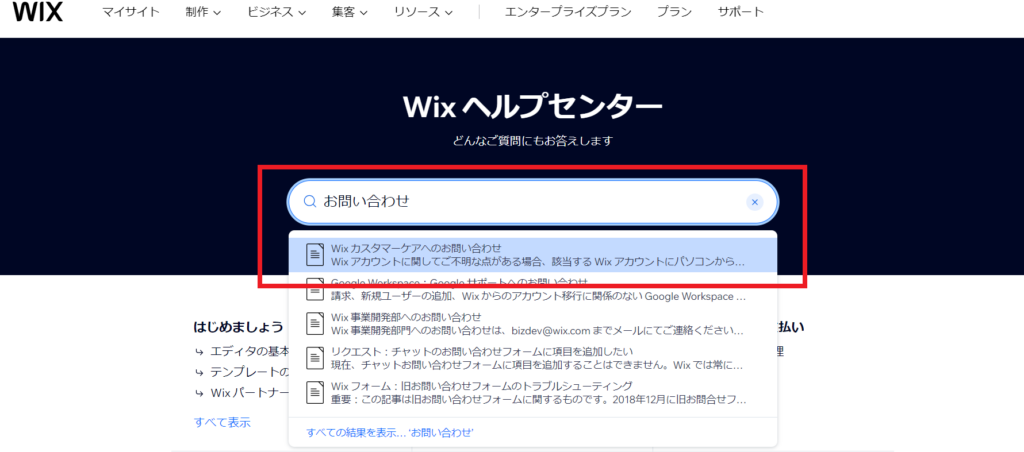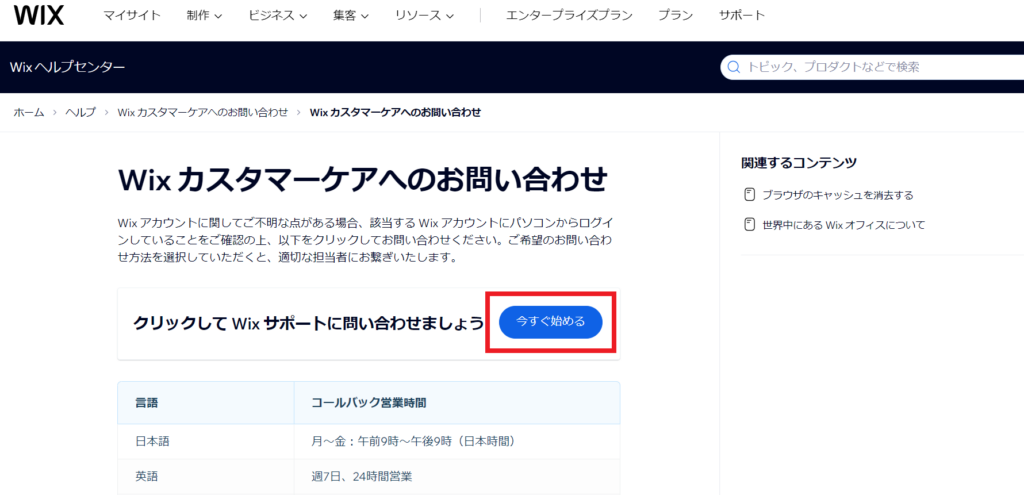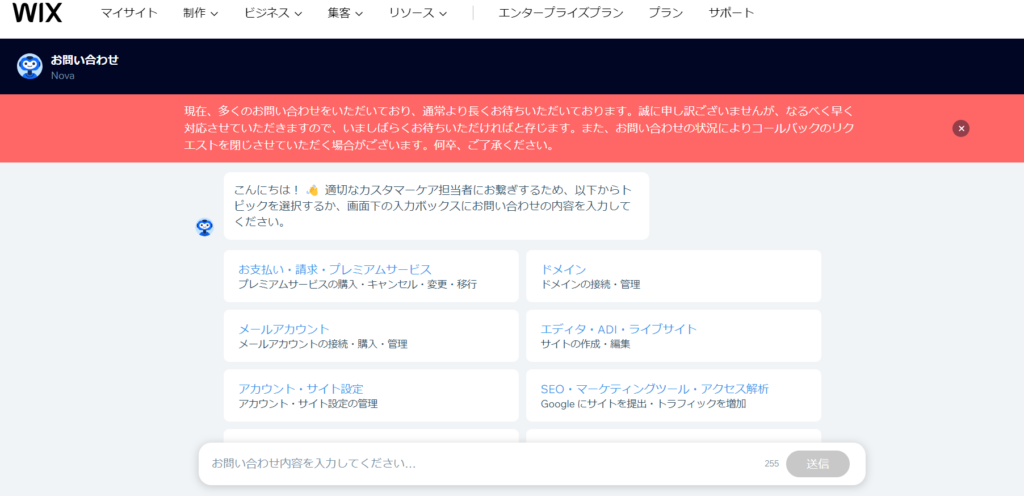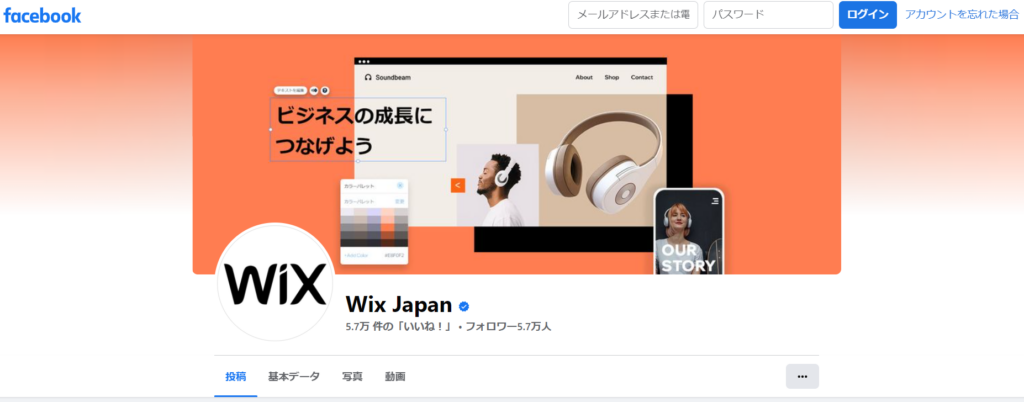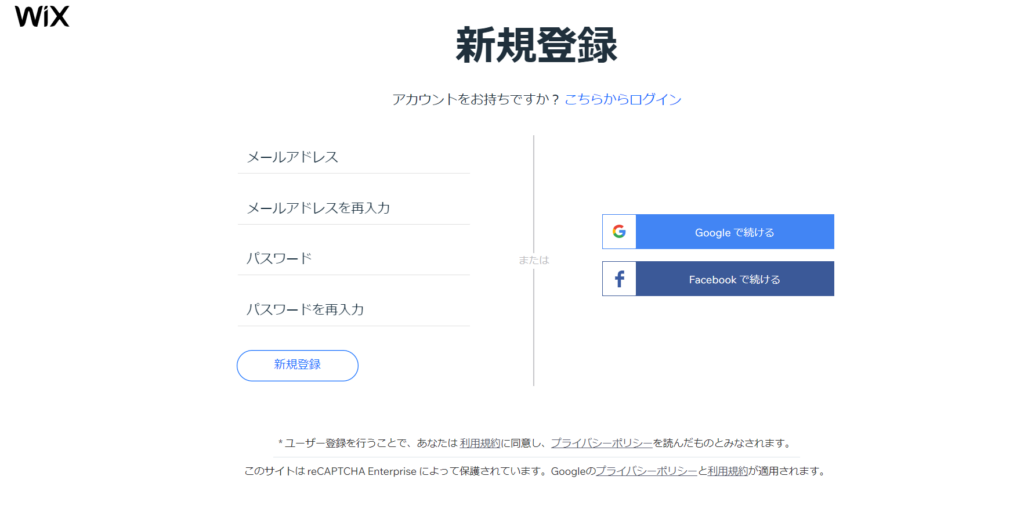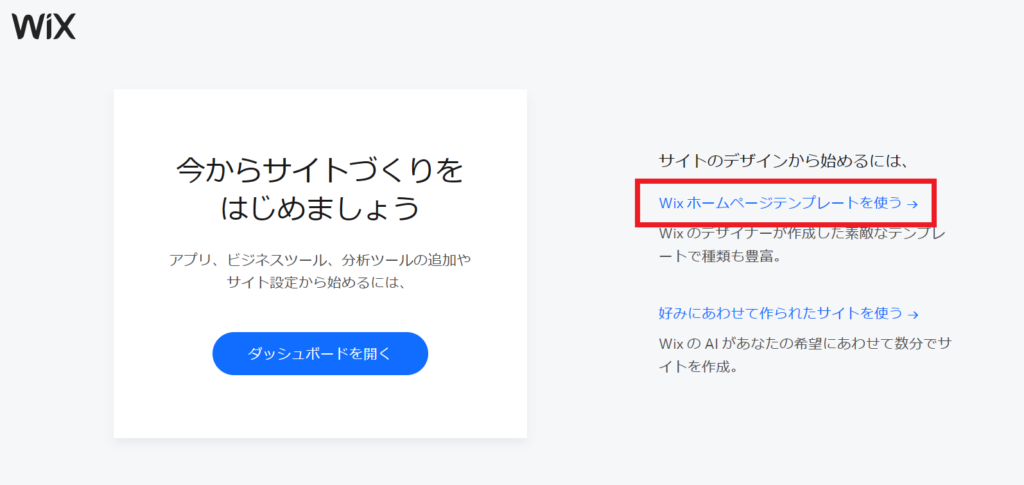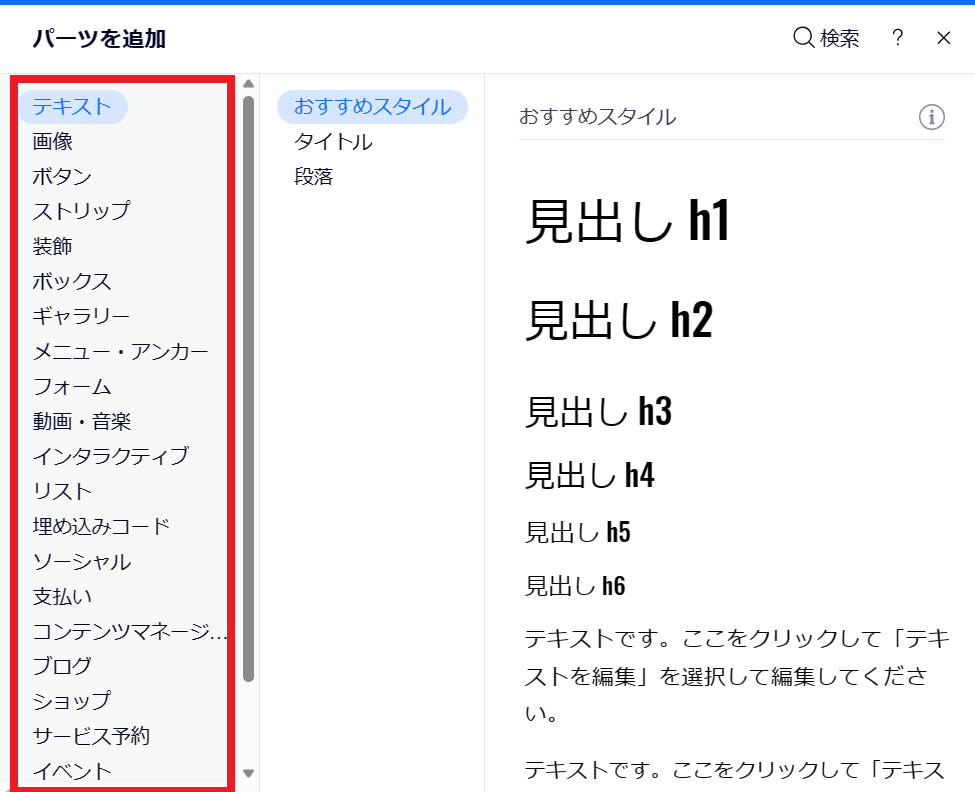こんにちは!
「Wixの日本語サポートの充実度はどのくらい?」
このように思っていませんか?
Wixはノーコードで簡単だと聞くけれど、初心者の方は「困ったときはちゃんとサポートしてくれるのだろうか」と不安に思ってしまいますよね。
実は、Wixは2019年にWix.com Japan株式会社が設立され、日本語のサポート体制にも力を入れています。
そこで今回は、初心者の方でもWixを安心してお使いいただくために、Wixのサポート体制について詳しくご紹介します。
また、Wixを使ってWebサイトを制作するための基本的な手順も解説しているので、ぜひ最後まで読んでくださいね!
そもそもWixとは?
Wix(ウィックス)とは、2006年にイスラエルで設立された、Webサイトを制作するためのツール(クラウドベースのWeb開発プラットフォーム)です。2021年には全世界での登録ユーザー数が 2 億人を突破し、現在も利用者数は増え続けています。
世の中にたくさんあるWebサイト制作ツールの中で、Wixはノーコードで専門的な知識を必要としないのが特徴です。パワーポイントと同じようにドラッグ&ドロップなどの簡単な操作だけなので、たとえ初心者だとしても簡単にWebサイトを制作できます。
Wixの日本語サポート体制
Wixの日本語版は、2012年12月に正式に登場しました。このリリースにより、日本のユーザーはWixのプラットフォームやサービスを日本語で利用することが可能となりました。
また、2019年にはWix.com Japan株式会社が設立され、以下のように日本人向けのサポート体制にも力を入れています。
- ヘルプセンター
- カスタマーケア
それぞれについて、詳しく解説します。
ヘルプセンター
Wixを操作していて困ったときは、まず最初にヘルプセンターでの解決を試みましょう。
ヘルプセンターには悩みに応じたさまざまな記事が用意されており、その記事を読むことでユーザーの悩みを解決に導きます。
記事はカテゴリ別に用意されていますが、画面中央にある検索窓に質問内容を入力すれば、自分が求めている答えをすぐに見つけられます。
検索窓に入力する際は、なるべく短い「キーワード」で検索することが望ましいです。
待ち時間ゼロで簡単に答えにたどり着けるので、困ったときはぜひ活用してみましょう。
カスタマーケア
ヘルプセンターで検索しても回答が得られない場合は、カスタマーケアへ問い合わせをしましょう。
AIチャットボットより解決策・問題についてのヒアリングを受けた後、解決しなければカスタマーケア担当者へメールを送れます。メールでも解決しない場合は、コールバックを受けられ、直接電話でのサポートが可能となります。
カスタマーケアを利用する際は、へルプセンターの検索窓に「お問い合わせ」と入力し「Wixカスタマーケアへのお問い合わせ」をクリックしましょう。
次に「今すぐ始める」ボタンを押すと、お問い合わせ画面が開き、そこからお問い合わせ内容を入力できるようになります。
AIチャットボットによるヒアリングや担当者とのメールで解決できなかった場合でも、質問内容によってはコールバックを受けられません。
また、状況によってコールバックのリクエストが閉じられる場合があります。
ちなみに、コールバック営業時間は日本時間で月曜日〜金曜日の午前9時〜午後9時までです。工数はかかりますが、担当者と直接話して問題を解決したい場合はぜひ試してみてください。
カスタマーケアでお問い合わせをし、回答までに時間がかかりそうな場合はFacebookからお問合せするのもひとつの手です。
有益な情報も手に入るため、困りごとがない場合でもフォローしておくとよいでしょう。
Wixプレミアムサポートについて
Wixのプレミアムプランに加入すると、一般の無料ユーザーよりも優先的にサポートを受けられるようになります。これにより、迅速かつ効率的な対応を受けることが可能となります。
より手厚いサポートを受けたい場合は、プレミアムプランに加入することも検討してみるとよいでしょう。
Wixを使ったWebサイト制作の基本的な手順
ここでは、Wixを使ってWebサイトを制作するための基本的な手順を解説します。
- アカウントを作成する
- テンプレートを選択する
- Webサイトをカスタマイズする
- 追加機能を導入する
- Webサイトを公開する
それぞれについて、詳しく解説します。
アカウントを作成する
まずは、Wixの公式Webサイトにアクセスしましょう。画面右上もしくは中央の「始めましょう」ボタンをクリックすると、アカウント作成ページに移動できます。
アカウントの作成は、以下の3つの方法から選択できます。
- メールアドレスで登録
- Googleアカウントで登録
- Facebookアカウントで登録
その後、選択したオプションに応じて、必要なアカウント情報を入力します。個人用やビジネス用など、Webサイトの目的を選択する項目もありますので、ご自身の状況に応じて選択し、登録を進めてください。
テンプレートを選択する
登録が完了し、ダッシュボードにログインできたら実際にWebサイトを制作していきましよう。そこで初心者の方には、テンプレートを使うことをおすすめします。
Wixには多数のテンプレートが用意されており、自分に合ったデザインを簡単に見つけられます。
また、WixのAIによって希望に合ったWebサイトを作ってくれる機能を活用するのもよいでしょう。
テンプレートを選ばない場合は、白紙の状態でWebサイト制作をスタートさせることになります。初心者の方で使い方が分からないまま白紙からスタートすると、挫折してしまうかもしれません。
白紙のテンプレートを使って自分で一からデザインしたい場合は、Wixの操作に慣れてからチャレンジしてみましょう。
Webサイトをカスタマイズする
WixでWebサイトを制作する際、コンテンツを追加しカスタマイズすることで、より魅力的なWebサイトを制作できます。
まずはダッシュボードにログインし、右上の「サイト編集」から編集画面に移動しましょう。編集画面の「パーツを追加」から、さまざまなコンテンツを追加できます。
パワーポイントと同じようにドラッグ&ドロップなどの簡単な操作なので、初心者でも抵抗なく扱えます。
さまざまなコンテンツを組み合わせ、訪問者の目を引くような魅力的かつ実用的なWebサイトを作っていきましょう。
追加機能を導入する
Wixでは、追加機能を導入してWebサイトの機能性を向上させることが可能です。
まずは、Wixのダッシュボードから「App Market」にアクセスしましょう。App Marketとは、300以上ものさまざまな追加機能やアプリが提供されているマーケットプレイスです。カテゴリ、人気度、評価などを考慮して、目的に合ったアプリを探せます。
追加機能を利用するには、App Marketからアプリをインストールする必要があります。「サイトに追加」ボタンをクリックすると簡単にインストールでき、Webサイトの編集画面から設定やカスタマイズが可能です。
アプリが提供するオプションや機能に応じて、Webサイトに適切な設定を行いましょう。
Webサイトを公開する
Webサイトの編集がすべて完了したら、実際にWebサイトを公開しましょう。Wixでは、Wixのサブドメインまたは独自ドメインのどちらかを選択して、Webサイトを公開できます。
公開前は、編集画面の右上にある「プレビュー」ボタンをクリックし、Webサイトの外観や機能を確認しましょう。デスクトップとモバイルの表示を切り替えることも可能なので、どちらもチェックすることがおすすめです。
プレビューで実際に確認すると、編集時には気づかなかった間違いを見つけられます。
Webサイトが公開されると、WixのダッシュボードからWebサイトを管理できます。必要に応じてコンテンツの更新やデザインの変更を行い、来訪者にとって最高のWebサイトを目指していきましょう。
まとめ:Wixを使ってWebサイトを制作しよう!
最後までご覧いただきありがとうございました。
今回は、Wixの日本語のサポート体制からWixを使ってWebサイトを制作するための手順をご紹介しました。
Wixでは、初心者の方でも安心してご利用できるようなサポートが用意されています。
ぜひ、Wixを使って理想のWebサイトを作ってみてください!
弊社ではプロの目線で現行サイトを分析して、アドバイスさせて頂く「無料相談会」を実施しております。
ご興味がある方は下記のボタンより、弊社「株式会社ラジャ」までお問い合わせください。